Ako opakovať skladby na YouTube v mobilných zariadeniach a počítačoch
Ďalší Užitočný Sprievodca / / August 04, 2021
Reklamy
Bez ohľadu na to, koľko skvelých aplikácií na streamovanie hudby prichádza a odchádza, všetci sme trochu prilepení k službe YouTube, ktorá streamuje takmer všetky druhy mediálneho obsahu. Určite existuje veľa úžasných hudobných aplikácií, ale YouTube nám stále ponúka širší výber hudby na počúvanie. Okrem toho by som osobne povedal, že vždy, keď chcem počúvať ktorúkoľvek kategóriu piesní. Moja prvá možnosť je YouTube. V skutočnosti sa z toho stal zvyk, s ktorým sa väčšina z vás môže vzťahovať.
YouTube má však túto nepríjemnú vec, že vždy, keď hudba skončí, začne prehrávať ďalšiu v zozname alebo sa jednoducho zastaví. Na Youtube nie je možnosť opakovať skladby. Preto zakaždým, keď to skončí, by sme mali hrať znova manuálne. Ale čo keď poviem, v skutočnosti existuje riešenie, ktoré vám umožní opakovať skladby na YouTube v mobilných zariadeniach aj počítačoch?

Obsah
-
1 Ako opakovať skladby na YouTube pre mobilné zariadenia a počítače?
- 1.1 Opakovanie skladieb na YouTube na počítači
- 1.2 Opakovanie skladieb na YouTube v mobilných zariadeniach
- 2 Záver
Ako opakovať skladby na YouTube pre mobilné zariadenia a počítače?
Umiestnenie obľúbenej hudby na YouTube nie je nič ako raketová veda. Najskôr začneme trikom pre počítač a potom pre mobilnú aplikáciu.
Reklamy
Opakovanie skladieb na YouTube na počítači
Nasledujúce kroky vám pomôžu vytvoriť slučku pre vašu obľúbenú hudbu v službe YouTube na počítači:
Prejdite na stránku Youtube.com.
Vyhľadajte hudbu, ktorú chcete opakovať, a prehrajte ju.
Keď sa skladba prehrá, kliknite na ňu pravým tlačidlom myši. Teraz uvidíte niekoľko možností.
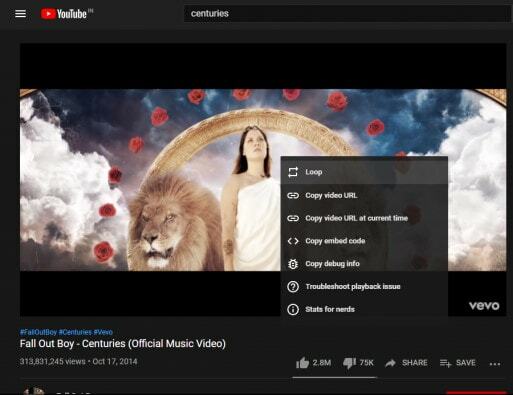
Reklamy
Kliknite na 4. možnosť, tj. „Smyčka“ a to je všetko.
Akonáhle vaša stopa skončí, bude sa automaticky opakovať znova a znova, kým nezrušíte výber možnosti Loop alebo trať manuálne nezmeníte.
Opakovanie skladieb na YouTube v mobilných zariadeniach
Oficiálna aplikácia YouTube nepodporuje funkciu loop pre verzie Android ani iOS. Tu je však príklad, ako to môžete urobiť aj v mobilnej aplikácii:
Prvým krokom by bolo prehrať požadovanú hudbu v aplikácii YouTube v mobile.
Reklamy
Teraz kliknite na tlačidlo uložiť a v dolnej časti obrazovky sa zobrazí malé okno s otázkou, či ho chcete uložiť do zoznamu „Pozrieť neskôr“ alebo či chcete vytvoriť „Nový zoznam skladieb“.

Kliknite na možnosť Nový zoznam skladieb.
Priraďte ľubovoľný názov zoznamu skladieb a kliknite na vytvoriť.

Ďalej prejdite do nedávno vytvoreného zoznamu skladieb.

Prehrajte skladbu, ktorú ste pridali do zoznamu skladieb.
Pod videom kliknite na ikonu slučky a to je všetko.

Teraz bude skladba pokračovať v slučke bez ďalších zastávok.
Metódu môžete sledovať aj na pracovnej ploche. Jednoduché pridanie súborov do vášho zoznamu skladieb a spustenie ich v režime slučky. Môžete tiež pridať ľubovoľný počet skladieb!
Záver
Web YouTube umožňuje prehrávanie skladby v slučke. Táto možnosť však nie je zobrazená priamo na obrazovke, takže musíte postupovať podľa vyššie uvedených krokov. Na druhej strane v mobilnej aplikácii YouTube neexistuje žiadna zvláštna možnosť opakovania akejkoľvek skladby.
Preto ho budete musieť uložiť do zoznamu skladieb a podľa vyššie uvedených krokov budete môcť svoje obľúbené skladby prehrávať opakovane. Ak máte ďalšie otázky týkajúce sa webu alebo aplikácie YouTube, dajte nám vedieť.
Voľba editora:
- Ako streamovať GamePlay na PS5
- Prečo všetci používajú program SnapDownloader na sťahovanie videí z YouTube?
- Preložiť podtitulky videí YouTube do ľubovoľného jazyka
- Oprava: Komentáre YouTube sa v prehliadači Google Chrome nezobrazujú
- Ako sťahovať kompletné zoznamy videí YouTube
Rahul je študentka počítačovej vedy s obrovským záujmom o oblasti techniky a kryptomeny. Väčšinu času trávi písaním alebo počúvaním hudby alebo cestovaním po nevidených miestach. Verí, že čokoláda je riešením všetkých jeho problémov. Život sa stáva a káva pomáha.



